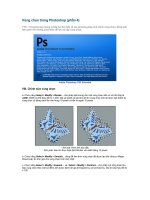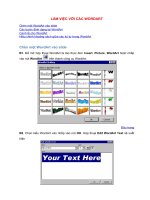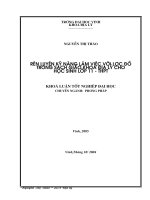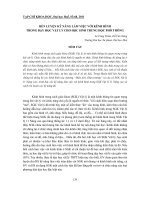Làm việc với vùng chọn trong photoshop
Bạn đang xem bản rút gọn của tài liệu. Xem và tải ngay bản đầy đủ của tài liệu tại đây (865.33 KB, 14 trang )
1
40.LÀM VIỆC VỚI VÙNG CHỌN
ĐIỀU QUAN TRỌNG ĐẦU TIÊN CẦN BIẾT LÀ LÀM THẾ NÀO CHỌN ĐƯỢC CÁC VÙNG TRÊN
ẢNH, VÌ MUỐN TẠO HIỆU ỨNG CHO MỘT VÙNG TRÊN ẢNH THÌ BẠN PHẢI CHỌN MỘT
VÙNG TRÊN ẢNH NÀY. KHI MỘT VÙNG TRÊN ẢNH ĐƯỢC CHỌN, CHỈ PHẦN ĐƯỢC LỰA
CHỌN MỚI ĐƯỢC CHỈNH SỬA, CÁC VÙNG KHÁC NGOÀI VÙNG CHỌN SẼ KHÔNG BỊ ẢNH
HƯỞNG.
TRONG BÀI NÀY CÁC BẠN SẼ TÌM HIỂU CÁC VẤN ĐỀ SAU:
1.CHỌN BẰNG CÔNG CỤ MAGIC WAND
2. CHỌN BẰNG CÔNG CỤ LASSO
3.BIẾN ĐỔI VÙNG CHỌN
4.CHỌN BẰNG CÔNG CỤ MANGETIC LASSO
5.SỬ DỤNG KẾT HỢP CÁC CÔNG CỤ CHỌN
6.CẮT XÉN ẢNH THÀNH PHẨM
7.CẮT XÉN ẢNH THÀNH PHẨM
8.TÌM HIỂU THANH TÙY CHỌN CỦA CÁC CÔNG CỤ
9.THANH TÙY CHỌN CỦA CÔNG CỤ MAGNETIC LASSO
10.THANH TÙY CHỌN CỦA CÔNG CỤ MAGIC WAND
1.CHỌN BẰNG CÔNG CỤ MAGIC WAND
Công cụ Magic Wand lựa chọn các pixel gần kề nhau, dựa trên sự tương đồng về màu sắc của chúng.
1. Magic Wand: Chọn công cụ Magic Wand từ hộp công cụ, thanh tùy chọn của Magic Wand chứa
các tùy chọn, bạn có thể thay đổi chúng để điều khiển cách làm việc của công cụ.
Tùy chọn Tolerance: Xác định số lượng tông (tone) màu xấp xỉ nhau được chọn khi bạn nhấp
một điểm trên ảnh. Giá trị Tolerance nằm trong phạm vi từ 0 tới 255 (có 256 tông). Giá trị mặc
định là 32, điều này có nghĩa là sẽ có 32 tông màu sáng hơn và 32 tông màu tối hơn được chọn.
2
2. Tăng Tolerance: Trên thanh tùy chọn, nhập giá trị Tolerance là 70 để tăng số lượng tông màu
xấp xỉ được chọn > Nhấp con trỏ vào bề mặt số 5 để tạo vùng chọn lớn > Bạn giữ phím Shift,
con trỏ sẽ có thêm dấu + bên cạnh, thông báo rằng nếu bạn nhấp nữa nó sẽ đưa thêm vùng
chọn vào vùng chọn hiện hành, bạn nhấp lần lượt các vùng chưa được chọn trên số 5. Nếu vô
tình chọn phải vùng ngoài số 5, bạn dùng menu Edit | Undo hoặc Ctrl+Z để hủy bỏ thao tác vừa
làm.
3. Khi dùng một trong các công cụ chọn như công cụ Marquee hoặc Lasso, bạn cũng có thể giữ
Shift để nối thêm vào vùng chọn hiện hành.
4. Dùng phím tắt: Để tạm thời chuyển sang công cụ Zomm ( Zoom in : Ctrl+SpaceBar – Zoom
Out: Alt+ Spacebar – Spacebar: Hand): Để thu phóng ảnh hoặc cuộn ảnh trong quá trình
chọn thêm phần chọn lại của số 5 bằng công cụ Magic Wand.
5. Với số 5 đã được chọn toàn bộ, bạn giữ Ctrl và rê đặt vào góc trên bên trái quyển sách >
Chọn menu Select | Deselect (Ctrl+D) để bỏ vùng chọn > Chọn menu File | Save để lưu lại
các thay đổi vừa làm.
2. CHỌN BẰNG CÔNG CỤ LASSO
Công cụ Lasso dùng để tạo các vùng chọn với biên chọn gồm những đoạn ngoằn ngoèo như vẽ tay
và các đoạn thẳng. Trong phần thực tập, công cụ Lasso sẽ được dùng để tạo vùng chọn xen kẻ giữa
các đường vẽ tay và đoạn thẳng. Trong quá trình chọn nếu bị lỗi, bạn sẽ dễ dàng bỏ chọn và chọn lại
đoạn lỗi.
1. Dùng công cụ Zoom và Hand để thu phóng ảnh đạt độ thu phóng 100% và sao cho chiếc bút
máy thể hiện toàn bộ trong cửa sổ ảnh.
2. Chọn công cụ Lasso (L) bắt đầu rê từ góc dưới bên trái vòng sát phần nắp bút không thả
chuột.
3. Nhấn giữ Alt không thả chuột, con trỏ tạm thời biến thành con trỏ Polygonal Lasso, tiếp tục
nhấp vào các vị trí phần nắp và thân bút máy để xác định các điểm neo, tạo các đoạn biên
chọn thẳng (không thả phím Alt). Trong khi đặt các điểm neo nếu các điểm neo không chính
xác bạn nhấn phím Delete (hoặc Spacebar) để hủy bỏ các điểm neo này rồi nhấp cjhọn lại.
3
4. Tại đầu ngòi bút thả phím Alt để trở lại công cụ Lasso nhưng vẫn giữ chuột, con trỏ có biểu
tượng của Lasso bạn rê tạo biên chọn phần cong của đầu bút.
5. Giữ lại phím Alt để trở lại công cụ Polygonal và rê nhấp tạo các điểm neo để dến điểm đầu
tiên > Thả phím Alt > Vùng chọn cây bút máy đã được ctạo xong.
6. Chú ý: Nếu điểm cuối cùng chưa nối xong mà bạn đã thả chuột, vùng chọn sẽ tự động nối lại
bằng một đoạn thẳng
7. Tóm lại: Bạn dùng công cụ Lasso để tạo vùng cong và dùng Polygonal Lasso để tạo các điểm
neo trên một đoạn thẳng. Trong lúc đang chọn Lasso muốn trở thành Polygonal Lasso bạn giữ
phím Alt trong lúc vẫn đang giữ con trỏ.
3.BIẾN ĐỔI VÙNG CHỌN
Trước đây bạn đã hực hiện việc di chuyển và biến đổi màu vùng ảnh đã chọn. Tuy nhiên còn rất
nhiều thao tác có thể làm với vùng chọn. Bạn sẽ hực hiện việc quay một vùng ảnh đã chọn.
1. Bạn phải chắc chắn rằng chiếc bút máy vẫn đang được chọn, chọn menu View | Fit On Screen để
thể hiện ảnh vừa khít màn hình.
2. Sử dụng phím tắt để chọn công cụ Move: Đưa con trỏ vào trong vùng chọn > Giữ phím Ctrl
và rê bút máy đặt dưới quyển sách.
3. Xoay đối tượng: Chọn menu Edit | Transform | Rotate, một khung bao xuất hiện xung quanh
vùng chọn và con trỏ có hình mủi tên cong khi đặt bên ngoài khung bao > Rê con trỏ để quay
bút máy theo chiều kim đồng hồ > Nhấp phím Enter để áp dụng biến đổi.
4
4. Điều chỉnh vị trí: Để điều chĩnh vị trí bút máy, bạn đặt con trỏ trong vùng chọn và rê nó đến vị
trí mong muốn. Bạn cũng có thể nhấn các phím mủi tên hoặc Shift+ mủi tên để thay đổi vị trí.
Sau khi hài lòng với việc sắp đặt bút máy, bạn chọn menu Select | Deselect (Ctrl+D) để bỏ vùng
chọn > Chọn menu File | Save để lưu các thay đổi vừa làm.
4.CHỌN BẰNG CÔNG CỤ MANGETIC LASSO
1. Trong Photoshop, bạn có thể dủng công cụ Mangetic Lasso để rê vẽ biên chọn cho một vùng ảnh
dựa trên độ tương phản cao ở biên cùa vùng muốn chọn. Khi bạn rê vẽ biên chọn nó sẽ tự
động hút vào biên của vùng ảnh. Bạn có thể chủ động định hướng cho biên chọn bằng cách
nhấp chuột để xác định các điểm định hướng (Điểm ép buộc) “ FASTENING POINT”
2. Chọn công cụ Zoom để thu phóng cái khóa đến 300%. Trong hộp công cụ, chọn cong cụ
Mangetic Lasso ẩn dưới công cụ Lasso.
3. Nhấp vào điểm ngoài cùng bên trái cái khóa để đặt điểm Fastening Point đầu tiên. Thả nút
chuột rồi di chuyển con trỏ theo biên cái khóa để tạo biên chọn. Trong quá trình di chuyển con
trỏ, các điểm Fastening Point được tạo tự động và biên chọn sẽ hút vào biên cái khóa. Nếu biên
chọn không hút đúng vào biên đối tượng (do độ tương phản của vùng ảnh này không rõ nét),
bạn có nhấn phím Delete và di chuyển con trỏ theo hướng ngược lại để xóa các điểm Fastening
Point. Mỗi lần nhấn phím Delete sẽ xóa một điểm Fastening Point. Sau khi xóa các điểm
Fastening Point không đúng vị trí, bạn có thể chủ động nhấp tạo điểm Fastening Point ép
buộc tại các vị trí này.
4. Tiếp tục di chuyển con trỏ và nhấp thêm các điểm Fastening Point ép buộc nếu cần. Khi di
chuyển con trỏ đến điểm khởi đầu, sẽ xuất hiện một dấu tròn bên cạnh con trỏ, nhấp lên điểm
khởi đầu để đóng biên chọn và kết thúc việc tạo chọn chọn. Bạn có thể đóng biên chọn bằng
cách nhấp đúp hoặc Enter. Biên chọn sẽ nối từ điếm nhấp đúp tới điểm khởi đầu.
5
5. Nhấp đúp vào công cụ Hand để thể hiện toàn bộ ảnh vừa khít màn hình > Chọn công cụ Move
( hoặc để con trỏ vào trong vùng chọn và giữ Ctrl) rê cái khóa đặt vào trong Oval màu đen, có thể
nhấn các phím mủi tên để tinh chỉnh vị trí cái khóa > Ctrl+D bỏ vùng chọn > Menu File | Save để
lưu các thay đổi.
5.SỬ DỤNG KẾT HỢP CÁC CÔNG CỤ CHỌN
Công cụ magic wand cho phép tạo vùng chọn dựa theo màu. Muốn chọn một đối tượng nằm trên nền
đồng nhất, bạn chọn cả đối tượng và nền, sau đó dùng công cụ Magic Wand loại bỏ phần nền khỏi
vùng chọn và kết quả chỉ có đối tượng được chọn.
1. Chọn công cụ Rectangular Marquee > Rê tạo vùng chọn xung quanh bông hoa, bạn sẽ loại bò
phần nền màu trắng ra khỏi vùng chọn và chỉ còn bông hoa được chọn.
2. Chọn công cụ Magic Wand, tùy chọn Tolerance được nhập là 70 > Nhấn giữ phím Alt, con trỏ
sẽ có thêm dấu – bên cạnh > Trong vùng chọn, nhấp vào vùng trắng xung quanh bông hoa
để bỏ chọn phần vùng trắng này.Magic Wand sẽ loại bỏ cả một số phần màu trắng hồng nhạt
và màu xám nhạt của bông hoa ra khỏi vùng chọn vì các màu này gần với tông màu trắng của
nền (màu lựa chọn của công cụ Magic Wand) và số tông màu cho phép lại quá lớn.